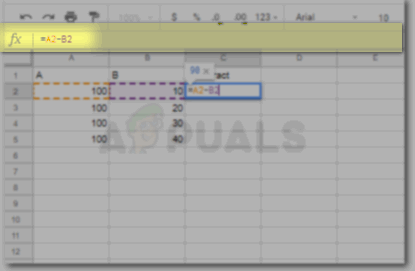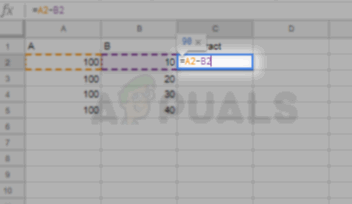گوگل شیٹس میں گھٹاؤ کا فارمولا
اسپریڈشیٹ پر کیا گیا کام اکثر فارمولوں پر مبنی ہوتا ہے۔ لہذا کسی بھی فنکشن کے لئے جس کو آپ اس اعداد و شمار پر لاگو کرنا چاہتے ہیں جو آپ نے ابھی اسپریڈشیٹ میں شامل کیا ہے ، آپ کو دستی طور پر ایک فارمولا شامل کرنے کی ضرورت ہے۔ اعداد و شمار کے منہا کرنے کے لئے بھی ، آپ کو ایک مخصوص فارمولا شامل کرنے کی ضرورت ہے جس سے آپ کو گوگل اسپریڈشیٹ پر منہا جواب مل جائے گا۔
اس بات کو یقینی بنانے کے لئے کہ آپ کے فارمولے کو اسپریڈشیٹ پر صحیح طریقے سے داخل کیا گیا ہے ، یہاں کچھ چیزیں یہ ہیں کہ آپ کو دھیان میں رکھنا چاہئے۔
- وہ سیل منتخب کریں جہاں آپ چاہتے ہیں کہ منہا قیمت دکھائے۔ یہ وہی سیل ہے جہاں آپ فارمولا داخل کریں گے۔
- اپنے ضمنی فارمولے کا آغاز ایک ‘=’ سے کریں ، جس پر دستخط کرنے کے برابر ہے۔ یہ تمام فارمولوں کے لئے لازمی ہے۔ آپ دستخط کرنے کے برابر کے بغیر فارمولہ شامل نہیں کرسکتے ہیں کیونکہ یہ ہمیشہ اس فارمولے کا ایک حصہ ہوتا ہے۔ دستخط کرنے کے مساوات کے بغیر ، آپ کو قیمت نہیں ملے گی کیوں کہ آپ کو فارمولا کے کام کرنے کی توقع ہے۔ اگر آپ دستخط کرنے کے مساوات سے محروم ہوجاتے ہیں تو ایک غلطی ضرور ہوگی۔
- صحیح فارمولا شامل کرنے کے بعد آپ داخل کی کو دبائیں۔ اس سے آپ کو اپنے جواب کی قیمت مل جائے گی۔ اگر آپ انٹر کی کو دبائیں نہیں تو آپ کو جواب نہیں ملے گا ، فارمولہ اعداد و شمار پر عمل درآمد کرنے کی بجائے اصل شکل میں ہی رہے گا۔
- گھٹاؤ کے ل the ، مائنس سائن یا ، جیسے ہی ہم اسے 'ڈیش' سائن ، '-' کہتے ہیں ، گوگل شیٹس میں گھٹاؤ کے فارمولوں کے لئے استعمال ہوتا ہے۔ اگر آپ کے پاس اعداد و شمار کے لئے ایک گھٹاؤ فارمولے کی ضرورت ہے تو ، آپ ڈیٹا کو گھٹانے کے لئے ‘-‘ استعمال کریں گے۔
گوگل شیٹس میں گھٹاؤ کی مثال
مثال کے طور پر کہیں ، کہ آپ کو سیل A اور سیل B میں ڈیٹا کو گھٹانا ہوگا۔

اعداد و شمار کو شامل کریں جو آپ کو منقطع کرنا چاہتے ہیں
آپ ایک خلیے کی وضاحت کریں گے جس میں آپ گھٹاؤ کا جواب دکھانا چاہتے ہیں ، اور اس میں فارمولا داخل کریں گے۔ فارمولا آسان ہے ، = سیل ایک۔ سیل 2۔ بریکٹ شامل کرنا لازمی نہیں ہے۔ یہ سمجھنے کے لئے نیچے دی گئی تصویر کو دیکھیں کہ آپ سیل میں فارمولا کیسے شامل کرسکتے ہیں۔ آپ کو ان خلیوں کے بارے میں بہت یقین رکھنا ہوگا جن کو آپ منہا کرنا چاہتے ہیں۔ اگر آپ A2 لکھنے کے بجائے ، اگر آپ نے A3 لکھا ہے تو ، اس سے آپ کو جواب ملے گا ، لیکن صحیح خلیوں کے لئے صحیح جواب نہیں۔

آپ سیل میں فارمولا شامل کریں جہاں آپ جواب ظاہر کرنا چاہتے ہیں

اس بات کو یقینی بنانے کے لئے انٹر دبائیں کہ فارمولہ کام کر رہا ہے
باقی خلیوں پر ایک ہی فارمولہ کا اطلاق کرنے کے ل which ، جس کے لئے ایک ہی فارمولہ کی ضرورت ہوتی ہے ، آپ کرسر کو گھسیٹ کر چھوڑ سکتے ہیں ، پہلے سیل کا انتخاب کرنے کے بعد ، قطار یا کالم میں جہاں آپ چاہتے ہیں کہ وہی فارمولا نافذ کیا جائے۔

اسی فارمولے کو کاپی کرنے اور اس صف یا کالم میں موجود باقی سیلوں پر چسپاں کرنے کیلئے گھسیٹیں

ڈراپ
گوگل شیٹ پر منہا کرنے کا یہ واحد طریقہ نہیں ہے۔ آپ اعداد درج کر سکتے ہیں ، کہ آپ نے A2 یا B2 ٹائپ کرنے کے بجائے ، سیل میں داخل کیا ہے۔ مثال کے طور پر ، آپ یہ فارمولا لکھ سکتے ہیں:
= 100-10 اور نہیں = A2-B2
یہ دونوں ، تاہم ، آپ کو صحیح جواب دیں گے۔ اگرچہ یہ طریقہ استعمال کرنے کی تجویز نہیں کی گئی ہے۔ کیونکہ اگر آپ سیل A میں درج بنیادی اقدار کو تبدیل کرتے ہیں تو ، آپ کو دستی طور پر اسے گھٹانے والے کالم کے ل change بھی تبدیل کرنا ہوگا ، جو آپ کے ڈیٹا رکھنے کے ل keeping ایک اضافی عمل بن جائے گا۔
گوگل شیٹس پر فارمولا استعمال کرنے کے فوائد
کسی فارمولے کے ساتھ ڈیٹا داخل کرنا ، جس میں سیل نمبر اور حروف ہیں ، اس کا نظم کرنا آسان ہے۔ اس کی وجہ یہ ہے کہ ، مثال کے طور پر ، آپ کو کالم بی کے لئے اقدار کو تبدیل کرنا پڑا۔ اب ، ایک بار جب آپ کالم بی میں اقدار تبدیل کردیں گے تو ، کالم سی میں ضمنی جوابات خود بخود نئی اقدار کے مطابق بدل جائیں گے۔ یہ گوگل شیٹس میں فارمولوں کی طاقت ہے۔ اس سے آپ کو وقت کی بچت ، غلطی کے امکانات کو کم کرنے اور اعداد و شمار میں بعد میں کی جانے والی تبدیلیوں میں خود بخود ایڈجسٹ کرنے میں مدد ملے گی۔
گوگل اسپریڈ شیٹ میں فارمولا کیسے دیکھیں؟
جو کچھ آپ گوگل شیٹ پر دیکھتے ہیں ، وہ فارمولا داخل ہونے کے بعد جوابات ہیں۔ لیکن اگر آپ اس جواب کو حاصل کرنے کے لئے استعمال کردہ فارمولہ دیکھنا چاہتے ہیں تو ، آپ یہ آسانی سے کر سکتے ہیں ، اگر ، اسپریڈشیٹ بنانے والے نے ، اعداد و شمار میں داخل ہونے کے لئے فارمولے استعمال کیے ہیں ، یعنی۔
بھری ہوئی اسپریڈشیٹ پر فارمولا دیکھنے کے لئے آپ یہ کرسکتے ہیں:
- اس سیل پر کلک کریں جس کے لئے آپ فارمولے کا تجزیہ کرنا چاہتے ہیں۔ ایک بار کلک کرنے سے پروگرام سیل کا انتخاب ہوجائے گا ، اور بار میں موجود اس مخصوص سیل کا جواب آپ کو دکھائے گا جیسا کہ نیچے کی تصویر میں روشنی ڈالی گئی ہے۔
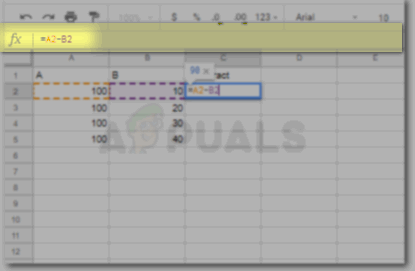
فارمولا دیکھنے کے لئے ، دو طریقوں میں سے کسی ایک پر عمل کریں
- ایسا کرنے کا دوسرا طریقہ یہ ہے کہ ، ایک ہی سیل پر دو بار کلیک کرکے۔ یہ آپ کو سیل میں ہی سیل کا فارمولا دکھائے گا۔
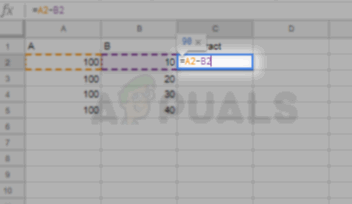
سیل پر ڈبل کلک کریں
آپ فارمولا میں ترمیم کرنے کے لئے مذکورہ بالا دونوں طریقوں کا استعمال کرسکتے ہیں۔
نوٹ: اسی طرح سے ، آپ بھی کرسکتے ہیں ضرب اور اضافے کو انجام دیں فارمولے تشکیل دے کر اور ان پر عمل درآمد کرکے آپ کے Google شیٹس پر۔